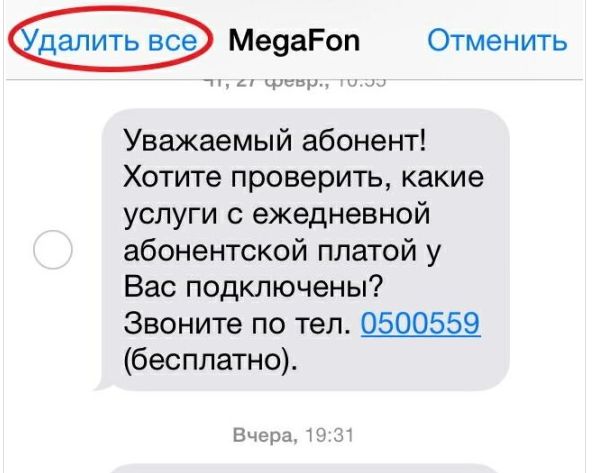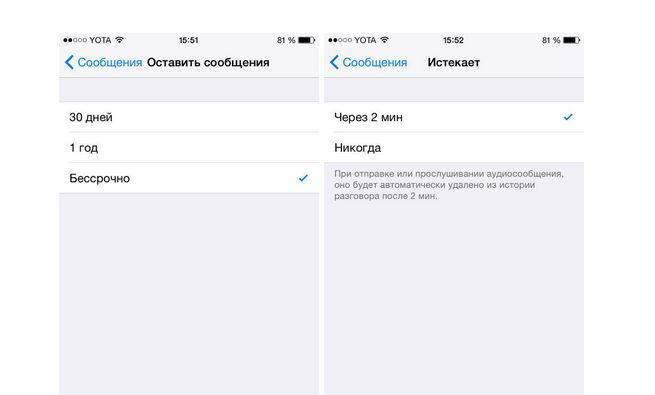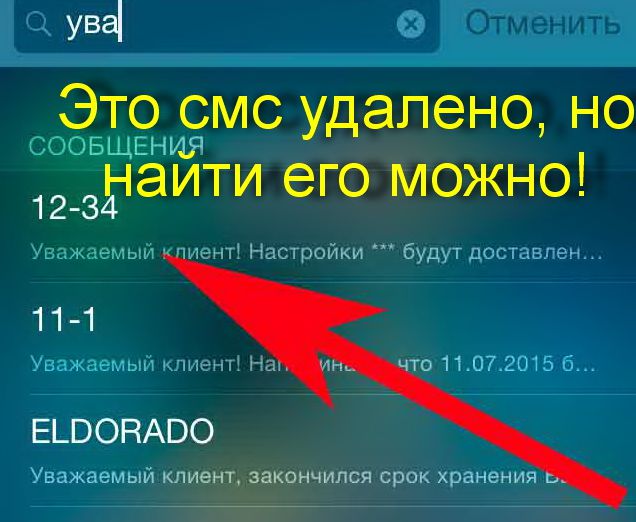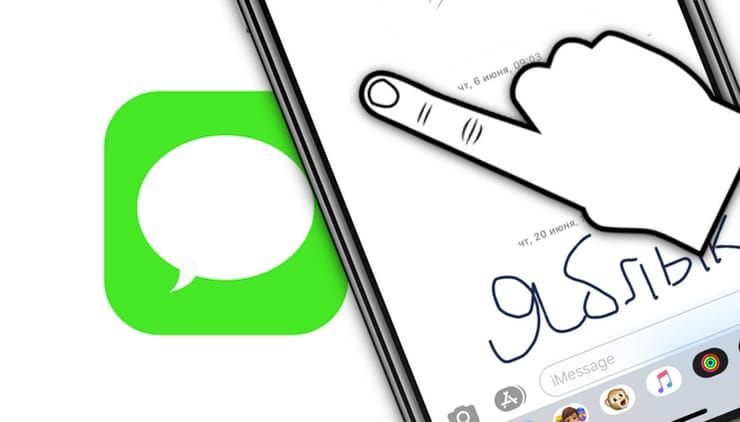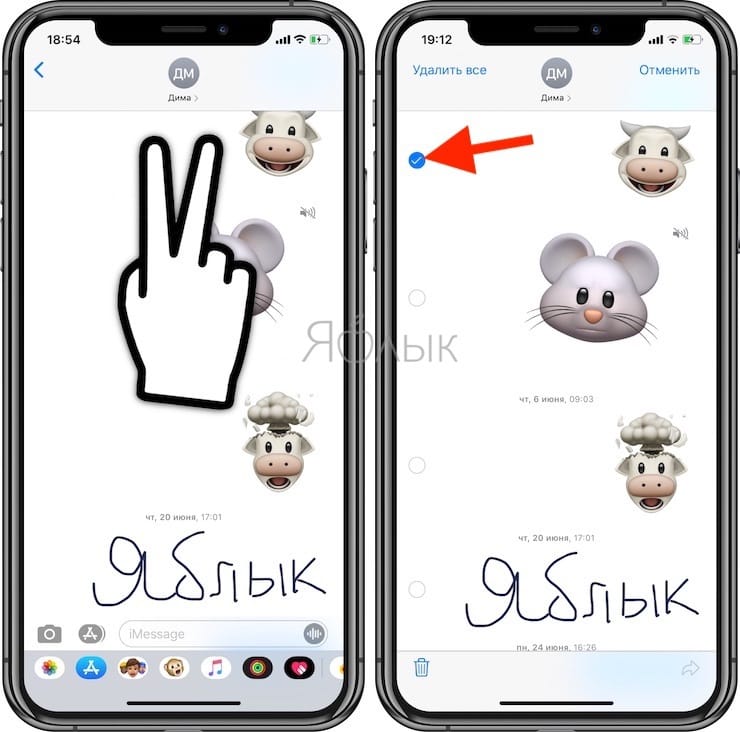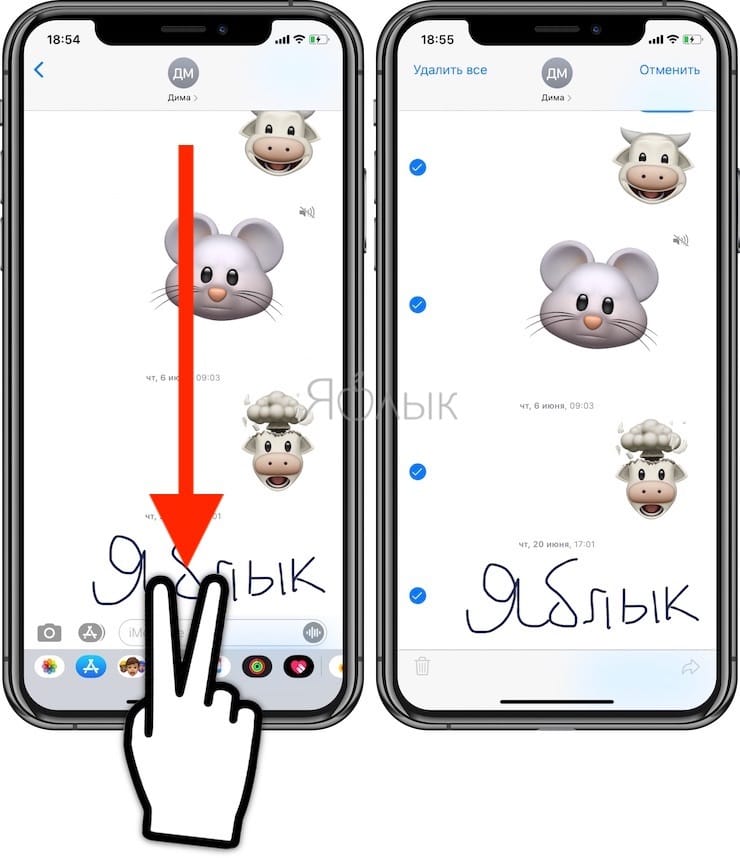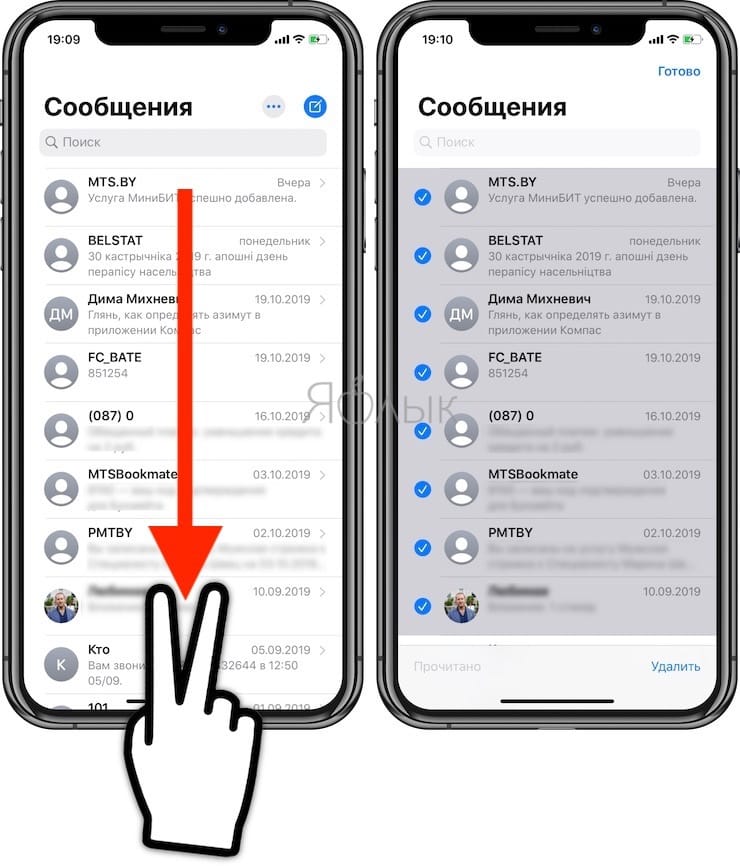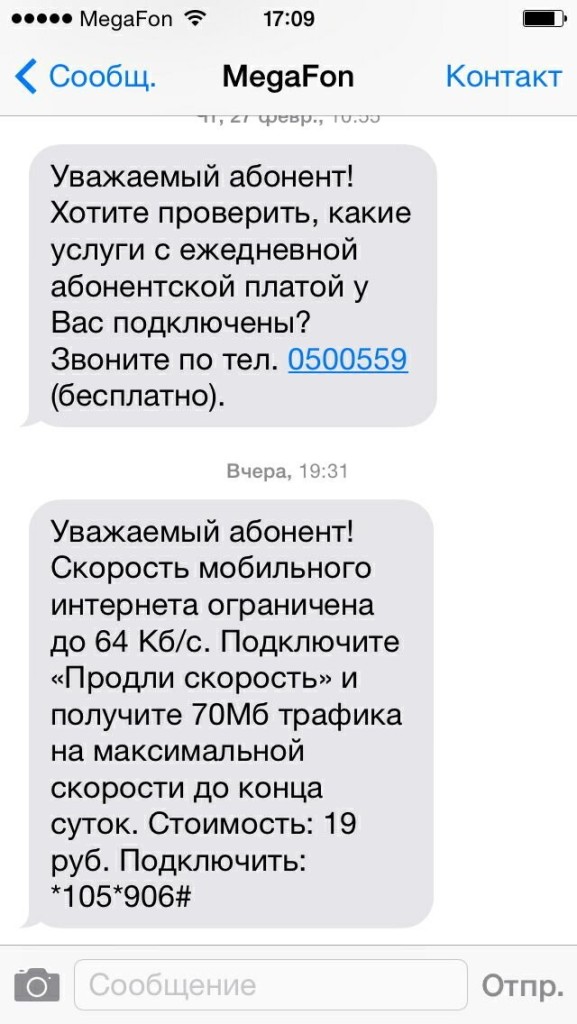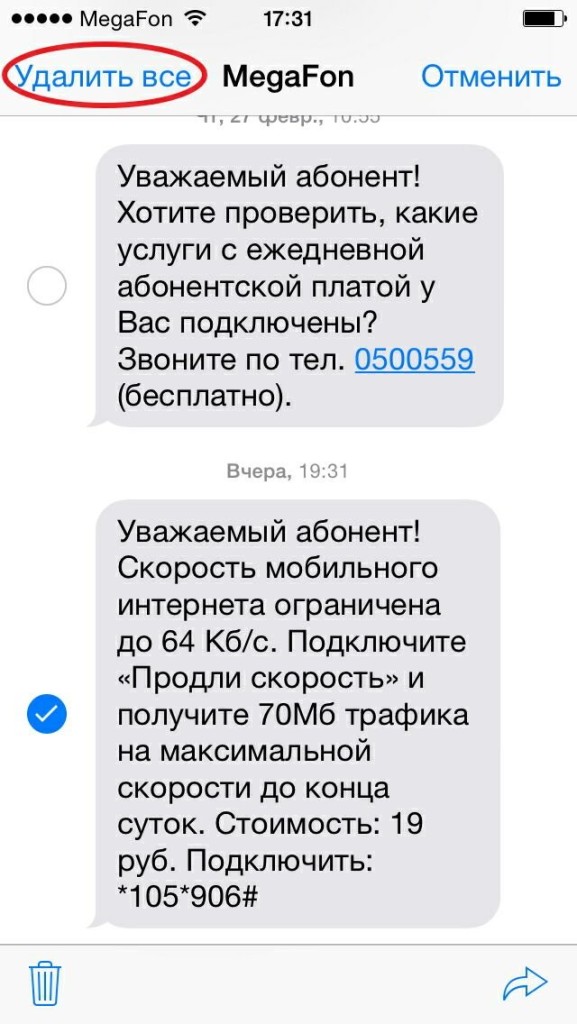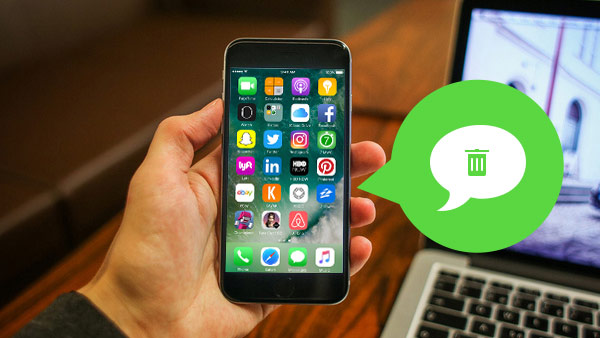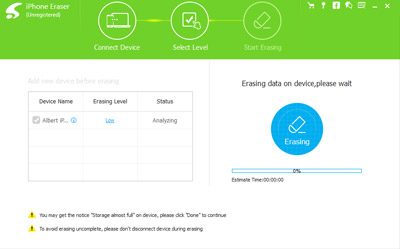- Как удалять сообщения из iCloud
- Что происходит при удалении сообщений или отключении функции «Сообщения в iCloud»
- Как удалять сообщения из iCloud
- На iPhone, iPad или iPod touch
- На компьютере Mac
- Как удалять смс на «Айфоне». Проверенные методы
- Удаляем по отдельности
- Избавиться от всего диалога
- Удалить несколько диалогов сразу
- Старые сообщения, потерявшие свою актуальность
- Прочие рекомендации
- Как навсегда удалить сообщения через “Айтюнс”?
- Заключение
- Как выделять и удалять сообщения в iMessage при помощи жеста
- Как удалить все смс с айфона?
- Как удалить все сообщения на iPhone полностью
- Удалить все сообщения с iPhone
- С легкостью удалите все сообщения на iPhone
- Как удалить все сообщения на iPhone полностью
- Подключить iPhone к программе
- Выберите уровень стирания
- Стереть устройство с помощью программы
Как удалять сообщения из iCloud
При использовании функции «Сообщения в iCloud» история вашей переписки полностью синхронизируется на всех ваших устройствах. Если необходимо освободить место в хранилище iCloud, вы можете удалить отдельные сообщения со всех своих устройств или отключить функцию «Сообщения в iCloud».
Что происходит при удалении сообщений или отключении функции «Сообщения в iCloud»
Если используется функция «Сообщения в iCloud» и вы удаляете сообщение, вложение или разговор на одном устройстве, эта информация удаляется со всех ваших устройств. Это может помочь освободить место в хранилище iCloud, в то же время поддерживая актуальность остальных разговоров на всех устройствах. Восстановить удаленное сообщение невозможно.
Если поддерживать актуальность разговоров на всех устройствах не требуется, можно отключить функцию «Сообщения в iCloud». Если вы отключили функцию «Сообщения в iCloud» на iPhone или iPad, история ваших сообщений будет сохранена в отдельной резервной копии iCloud.
Как удалять сообщения из iCloud
Если функция «Сообщения в iCloud» включена, то при удалении сообщения на любом устройстве оно удаляется со всех устройств.
На iPhone, iPad или iPod touch
Чтобы удалить отдельное сообщение или вложение, выполните следующие действия:
- В разговоре, содержащем сообщение, коснитесь всплывающего окна сообщения или вложения, которое необходимо удалить, и удерживайте его.
- Перейдите по ссылке «Еще».
- Нажмите и выберите «Удалить сообщение». Если необходимо удалить все сообщения в разговоре, нажмите «Удалить все» в левом верхнем углу. Затем нажмите «Удалить разговор».
Чтобы удалить несколько вложений от контакта или из разговора, выполните следующие действия:
- В текстовом разговоре нажмите имя контакта вверху экрана.
- Нажмите «Информация» .
- Выберите «Посмотреть все фотографии».
- Нажмите «Выбрать», затем выберите фотографии, которые требуется удалить.
- Нажмите «Удалить», затем нажмите «Удалить вложение» для подтверждения.
Чтобы удалить весь разговор, выполните следующие действия.
- Смахните влево разговор, который необходимо удалить.
- Нажмите кнопку «Удалить».
- Нажмите кнопку «Удалить» еще раз для подтверждения.
На компьютере Mac
Чтобы удалить отдельное сообщение или вложение, выполните следующие действия:
- Откройте разговор, содержащий сообщение.
- Щелкните пустую область всплывающего окна сообщения, удерживая нажатой клавишу Control.
- Выберите «Удалить».
- Нажмите «Удалить».
Чтобы удалить весь разговор, выполните следующие действия.
- Щелкните разговор, удерживая нажатой клавишу Control.
- Выберите «Удалить разговор».
- Нажмите «Удалить».
Источник
Как удалять смс на «Айфоне». Проверенные методы
- 14 Сентября, 2019
- Инструкции
- Ксения Попрядухина
Ежедневно мы отправляем друг другу огромное количество сообщений, среди которых и текстовые, и анимационные послания. Вся эта информация накапливается, память смартфона переполняется. Когда необходимо срочно найти что-то важное, начинают разбегаться глаза. Чтобы избежать такой ситуации, нужно вовремя удалять ненужные сообщения. В данной статье речь пойдет о том, как удалять смс на “Айфоне”.
Удаляем по отдельности
Бывает, что надо сохранить основную часть диалога, а бесполезные сообщения удалить. Можно избавиться от смс просто и быстро. Как удалять сообщения на “Айфоне” по-отдельности?
Все зависит от версии операционной системы на вашем смартфоне, но принцип будет похожим:
- Войдите в приложение “Сообщения”.
- Выберите диалог, из которого будут удаляться ненужные письма.
- Нажмите и удерживайте послание до тех пор, пока не появится всплывающее окно.
- В нем нужно выбрать пункт “Дополнительно”, чтобы увидеть все функциональные кнопки.
- Выделите послания, которое собираетесь удалить, и кликните по значку с мусорным баком в нижнем углу слева.
- Ваше устройство запросит подтверждение, что вы действительно хотите удалить выбранный контент. Остается просто согласиться, после чего смски исчезнут.
Теперь вы знаете, как на “Айфоне” удалить смс-сообщение отдельно взятое.
Избавиться от всего диалога
Также можно удалить разговор целиком.
Для этого следует войти в “Сообщения”, затем свайпнуть влево по диалогу, который хотите удалить. После чего просто подтвердите действие. Как видите, операция занимает всего пару секунд. Этот вариант работает и с пятой серией “яблочных” гаджетов, поэтому у вас не должно возникнуть вопросов, как удалить смс на “Айфоне” 5s.
Удалить несколько диалогов сразу
Можно выделить сразу несколько бесед, чтобы отправить их в мусор. Итак, как удалять смс на “Айфоне” из двух или даже трех разговоров?
- Нужно открыть “Сообщения”, а затем нажать на “Изменить” в левом углу в нижней части дисплея.
- Выделите послания, от которых хотите избавиться.
- В завершении выберите пункт “Удалить”.
Старые сообщения, потерявшие свою актуальность
Что делать, если телефон забит старыми письмами? Удалять их по одному? В этом нет необходимости, все решается намного проще. Как удалять смс на “Айфоне”, которые хранились в устройстве долгое время?
Зайдите в меню настроек, а оттуда — в сообщения.
Письма могут храниться в памяти телефона как месяц, так и год. Все зависит от того, над каким пунктом вы поставите галочку. Возможно также не удалять сообщения, если выбрать “сохранить навсегда”.
Допустим, до этого момента все ваши письма сохранялись. Как изменить параметры, чтоб остались только лишь те сообщения, которые были получены за последний месяц?
Просто активируйте опцию “сохранять сообщения тридцать дней”. Система напомнит вам, что все старые послания каждый месяц будут удаляться.
Можно выставить параметры “сохранять сообщения один год”.
Прочие рекомендации
Как быть, если понадобилось восстановить удаленные письма?
Это можно сделать с помощью Spotlight на “Айфоне” или “Айпаде”. Проделайте путь: “Настройки – Основные – Поиск Spotlight”. Там вы можете найти нужную вам информацию, достаточно лишь вбить определенное слово в строку поиска.
“Спотлайт” также всегда можно отключить. Делается это следующим образом:
- Зайдите в настройки, оттуда — в “Общие”, нажмите “Поиск Спотлайт”.
- Прокрутите до конца “Сообщения” и деактивируйте данную опцию.
Как навсегда удалить сообщения через “Айтюнс”?
Возможно, вы навсегда захотите избавиться от ненужных диалогов, и у вас не будет желания восстановить их. Рассмотрим, как удалять смс на “Айфоне”, подсоединив смартфон к компьютеру.
Необходимо синхронизировать гаджет с “Айтюнс”, установленном на ПК. Письма удалятся вместе с прошивкой и восстановить их больше не предоставится возможности. Инструкция:
- Запускаем “Айтюнс” и устанавливаем сопряжение между компьютером и смартфоном.
- Кликните по значку “Айфона” в программе.
- Выберите тот контент, который будете синхронизировать и кликните “Применить”. Ваш “Айфон” начнет обновновляться. После завершения процесса удаленную ранее информацию, в том числе и сообщения, восстановить будет невозможно.
Заключение
Продвинутые юзеры часто пользуются джейлбрейком. С его помощью можно взломать операционку, а также удалять сообщения из папки “Спотлайт”. Однако установка файлового менеджера требует определенной сноровки. Новичкам лучше попробовать какой-либо из вышеуказанных способов.
Источник
Как выделять и удалять сообщения в iMessage при помощи жеста
На первый взгляд с выходом iOS 13 удаление бесед в «Сообщениях» может показаться сложным процессом. Ведь Apple удалила кнопку «Править» на главной странице. К счастью, был добавлен новый жест, который позволяет легко удалять целые темы и отдельные сообщения.
Раньше для удаления чатов необходимо было сперва нажимать кнопку меню из трех точек в правом верхнем углу главной страницы «Сообщений», а потом нажимать на «Выбрать сообщения» в появившемся меню. Но теперь эти шаги можно полностью пропустить, просто коснувшись двумя пальцами любого сообщения на странице. Вы тут же перейдете в режим редактирования, где вы сможете приступить к удалению сообщений в привычном режиме.
Если же провести двумя пальцами по сообщениям, то они сразу будут выделены.
Вы также можете использовать такое же касание двумя пальцами на странице бесед, чтобы выбирать и удалять отдельные переписки без необходимости использовать дополнительные действия.
Стоит также отметить, что размещение ваших пальцев на двух отдельных текстах или темах автоматически пометит их для удаления, но действовать таким образом вовсе необязательно.
Источник
Как удалить все смс с айфона?
После выхода новой версии iOS 7 многие пользователи iPhone так и не смогли отыскать кнопку или некое ее подобие, способную удалить все смс с айфона, накопившиеся за все время. Ранее в правом верхнем углу находилась понятная в понимании кнопка Изменить, открывающая доступ к удалению сообщений. Теперь же на ее месте красуется надпись Контакт.
Действительно, интерфейс новой прошивки в этом плане немного отличается от предшественников, однако поднимать панику из-за этого нет нужды. Просто разработчики решили убрать эту кнопку с экрана и запрятать подальше. Давайте разберемся, как удалить все смс с айфона?
Разумеется, дизайнеры и разработчики в Apple не даром едят свой хлеб. Поэтому оставить многомиллионную армию поклонников фирменных гаджетов без удобной функции по удалению всех смс с айфона просто не имели права. Для этого достаточно нажать на прямоугольник с сообщением или картинку и задержать палец до появления всплывающего меню. Выбираем там пункт Еще… и в правом верхнем углу экрана нажимаем Удалить все.
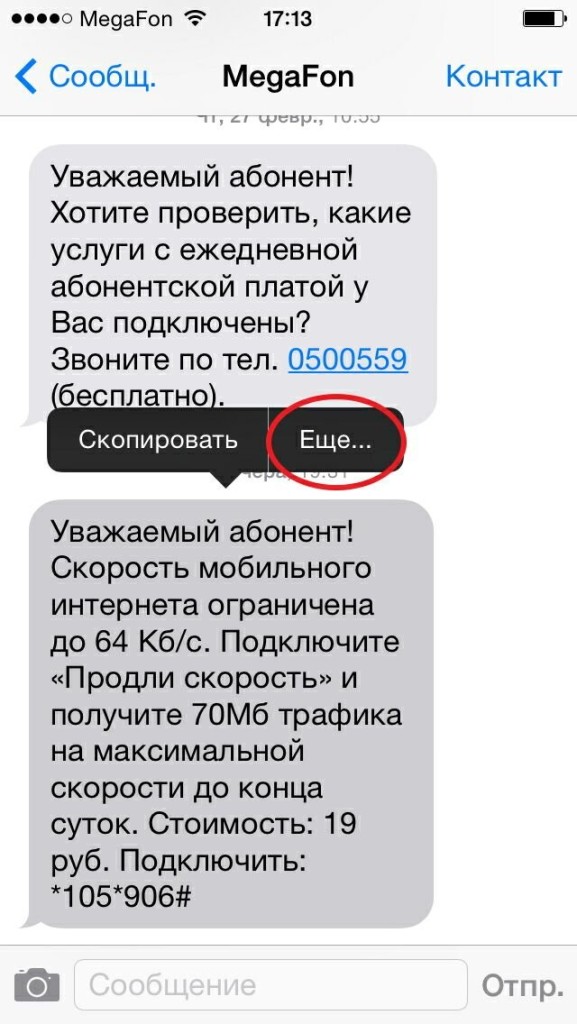
Либо можно зайти в общий список всех сообщений, не открывая полную переписку, и «смахнуть» смс пальцем влево или нажать кнопку Изменить в левом верхнем углу и нажать на минус рядом с смс, при этом должна появиться красная кнопка. В этом случае подтверждения на удаление всех сообщений с конкретным пользователем не последует.
Источник
Как удалить все сообщения на iPhone полностью
Когда появляется предупреждение о хранении вашего iPhone, вы можете найти огромные данные кеша, включая сообщения и другие файлы. Как можно полностью удалить все сообщения на iPhone? Tipard iPhone Eraser должен быть начальной программой для очистки iPhone-сообщений вместе с данными кеша.
Удалить все сообщения с iPhone
Вы можете пойти в Настройки> Общие> Использование найти хранилище сообщений, где хранятся все iPhone-сообщения и как удалить все сообщения с iPhone? Вы можете считать само собой разумеющимся, что все сообщения сохраняются в приложении «Сообщения» и Удаление сообщений из приложения «Сообщения» как показано ниже.
- 1. Перейдите на вкладку «Сообщения».
- 2. Найдите номер или лицо
- 3. Выберите темы сообщений wanna delete
- 4. Нажмите Удалить, чтобы удалить iPhone-сообщения.
Когда вы удаляете iPhone-сообщения из приложения «Сообщения», для массового удаления сообщений iPhone требуется большое количество времени. Рекомендуется, чтобы вы очистить все старые текстовые сообщения от настроек, чтобы восстановить свободное пространство.
Настройки> Общие> Сброс> Удалить все содержимое и настройки
С легкостью удалите все сообщения на iPhone
Пустые сообщения iPhone вам все равно нужно удалить резервную копию iCloud и удалите iPhone-сообщения, сохраненные в iTunes, и вам еще нужно удалить данные кэша сообщений.
Чтобы предоставить достаточно места для iOS 9 для вашего iPhone и iPad, Tipard iPhone Eraser должен быть правильной программой для массового удаления всех сообщений и файлов кеша, чтобы легко освободить место для вас.
Как удалить все сообщения на iPhone полностью
Прежде чем полностью удалить все сообщения на iPhone, вы можете сначала изучить как создавать резервные копии текстовых сообщений с iPhone первый. Вы можете сохранить iPhone-сообщения, удаленные на ваш компьютер в качестве резервной копии.
Подключить iPhone к программе
Когда вы загружаете и устанавливаете Eraser для iPhone, вы можете подключить программу к запущенной программе. IPhone будет автоматически распознан как снимок экрана.
Выберите уровень стирания
Когда вы подключаете iDevice к программе, вы можете выбрать уровень стирания, чтобы все файлы сообщений могли быть полностью удалены.
Стереть устройство с помощью программы
Вы можете щелкнуть значок «Пуск», чтобы удалить устройство с программой и полностью удалить все сообщения с устройства.
- Удалите все сообщения iPhone вместе с файлами нежелательной почты
- Удалите все фотографии, музыку, видео, контакты и т. Д.
- Постоянно чистите все данные на любом устройстве iOS, включая iPhone SE, iPhone 6s / 6s Plus, iPad Pro, iPod touch и так далее
- Высокая совместимость с iOS 9.3 и Windows 10
Чтобы защитить конфиденциальную информацию, вы должны знать решения о удалении файлов cookie на iPhone из статьи.
Удалите несколько контактов или удалите дублированные iPhone, Larn более подробно о профессиональных методах из статьи.
Нет ограничений на восстановление удаленных заметок на iPhone только с резервными копиями. Вы можете получить лучшее восстановление данных iPhone.
Восстановите удаленные фотографии на iPhone без резервного копирования напрямую, или через сквозные и iCloud iTunes резервные копии в полностью 5-методах.
Copyright © 2021 Типард Студия. Все права защищены.
Как удалить все сообщения на iPhone полностью
Источник